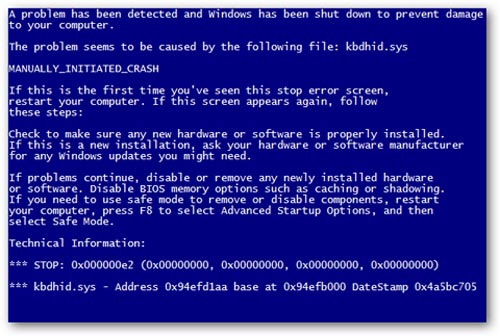
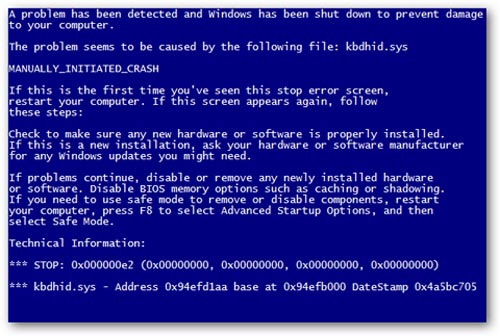
Lỗi màn hình xanh thường có tên gọi là Blue screen of death (BSOD) khá phổ biến đối với người dùng máy tính trên thế giới.
Bài viết dưới đây sẽ giúp bạn tìm hiểu nguyên nhân và hướng dẫn một vài bước có thể khắc phục sự cố máy tính của bạn bất cứ khi nào gặp lỗi BSOD.
Khi một lỗi BSOD xuất hiện có nghĩa là hệ thống bạn đang xảy ra một lỗi gì đó khá nghiêm trọng và xuất hiện có thể từ rất nhiều nguyên nhân mà bạn khó lòng xác định được chính xác, đặc biệt là những người mới dùng máy tính…

Nguyên nhân gây ra lỗi “màn hình xanh chết chóc”
Lỗi màn hình xanh thường bắt nguồn từ các vấn đề thuộc về phần cứng hoặc các xung đột giữa các phần mềm driver. Các phần mềm bình thường không gây ra lỗi này, bởi trong trường hợp chúng ngừng hoạt động thì cũng rất hiếm khi gây ảnh hưởng lên hệ thống.
Lỗi màn hình xanh xảy ra khi Windows gặp lỗi “STOP Error”. Đây là một lỗi khá nghiêm trọng khiến hệ thống ngừng hoạt động và chỉ có thể giải quyết bằng cách khởi động lại. Điều này có thể làm mất dữ liệu của các chương trình đang mở. Tuy nhiên, khi lỗi này xảy ra, Windows sẽ tự động tạo ra một tệp tin hiển thị với các thông tin về lỗi.
Windows tự khởi động lại khi gặp lỗi “màn hình xanh”
Windows sẽ khởi động lại bất cứ khi nào gặp lỗi màn hình xanh. Do đó, nếu máy tính của bạn có dấu hiệu khởi động lại không rõ lý do, rất có thể đó là do loại lỗi này.
Xem các thông tin về lỗi
Phần mềm miễn phí BlueScreenView của NirSoft là một cách dễ dàngkhi bạn muốn xem các thông tin về lỗi màn hình xanh. Chương trình này sẽ quét tất cả các tệp thông báo lỗi của Windows và hiển thị chúng.
Các thông tin trên cũng khả dụng trong ứng dụng có sẵn Windows Event Viewer, tuy nhiên, ở đây các thông tin về lỗi màn hình xanh sẽ không tập trung mà nằm rải rác trong các thông báo lỗi hệ thống và phần mềm khác.
Tìm hướng giải quyết lỗi màn hình xanh
Trên Windows 7và các phiên bản Windows mới hơn, thông tin về lỗi màn hình xanh cũng được hiển thị trong Action Center. Nếu bạn gặp phải lỗi màn hình xanh, bạn có thể mở Action Center và tìm cách giải quyết. Windows sẽ phân tích lỗi này và các loại lỗi khác mà máy tính của bạn đang có.
Bạn cũng có thể tìm hiểu thêm thông tin về lỗi màn hình xanh bằng cách tìm kiếm trên Internet với từ khóa là các dòng thông báo lỗi cụ thể như “Driver_IRQL_not_less_or_equal”.
Một số cách hiệu quả khắc phục lỗi màn hình xanh
• Sử dụng System Restore: Nếu gần đây, hệ thống của bạn bắt đầu xuất hiện lỗi màn hình xanh, hãy sử dụng System Restore để đưa hệ thống về một trạng thái trước đó. Nếu bạn thực hiện được tác vụ này, lỗi màn hình xanh rất có thể đang bắt nguồn từ phía phần mềm hơn là phần cứng.
• Quét virus: phần mềm độc hại có thể tấn công sâu và làm hệ thống mất ổn định. Hãy thường xuyên quét virus để đảm bảo chúng không phải là tác nhân gây ra lỗi màn hình xanh.
• Cập nhật drivers: Một driver bị cài đặt không đúng cách hoặc bị lỗi nhiều khả năng sẽ gây ra lỗi màn hình xanh. Hãy tạo cho mình thói quen thường xuyên cập nhật driver cho phần cứng máy tính của bạn từ website của nhà sản xuất.
• Khởi động từ chế độ an toàn (Safe Mode): Nếu lỗi màn hình xanh ở máy tính bạn đã trở nên trầm trọng đến mức bất cứ khi nào bạn khởi động máy là chúng lại xuất hiện thì đây là lúc bạn cần tìm đến chế độ khởi động an toàn. Ở chế độ này, Windows chỉ khởi động các ổ đĩa cần thiết và các ổ đĩa lỗi sẽ không chạy. Bạn có thể tìm hướng giải quyết từ đây.
• Kiểm tra các vấn đề phần cứng: lỗi màn hình xanh có thể do lỗi phần cứng. Hãy thử kiểm tra bộ nhớ trong của máy và kiểm tra nhiệt độ để chắc chắn rằng máy không quá nóng.
• Cài lại Windows: Khi mọi thứ đã trở nên rối rắm đến mức bạn quá mệt mỏi để giải quyết, hãy cài lại Windows để thổi một luồng gió mới cho hệ thống. Nếu sau khi cài lại hệ điều hành, lỗi màn hình xanh vẫn xuất hiện, đã đến lúc bạn cho chiếc máy tính của mình đến các chuyên gia để xử lý các vấn đề phần cứng.
more recommended stories
 Hướng dẫn lấy lại các license key từ trang VLSC – Update cách làm mới nhất
Hướng dẫn lấy lại các license key từ trang VLSC – Update cách làm mới nhấtHiện tại, Microsoft đã dừng hỗ.
 Tải xuống và cài đặt Adobe Creative Cloud bản quyền cho desktop chi tiết nhất
Tải xuống và cài đặt Adobe Creative Cloud bản quyền cho desktop chi tiết nhấtHướng dẫn tải xuống và cài.
 Phân tích mối đe dọa trong Microsoft 365 Defender
Phân tích mối đe dọa trong Microsoft 365 DefenderThreat analytics là giải pháp thông.
 Triển khai & Đào tạo giám sát mạng PRTG
Triển khai & Đào tạo giám sát mạng PRTGPRTG Implementation (Triển khai) Đơn giản.
-
Làm thế nào để mua Microsoft Enterprise Mobility + Security bản quyền
Trong thế giới kỹ thuật số.
 5 bước thiết lập hệ sinh thái tài liệu số với các sản phẩm Adobe
5 bước thiết lập hệ sinh thái tài liệu số với các sản phẩm AdobeKhi học sinh, giáo viên và.
 Làm sao để xây dựng chiến lược tối ưu hóa thông qua mô hình cá nhân hóa và phân bổ giá trị đóng góp? (P2)
Làm sao để xây dựng chiến lược tối ưu hóa thông qua mô hình cá nhân hóa và phân bổ giá trị đóng góp? (P2)Iworld.com.vn – Làm sao để xây.
 Tổng quan về VMware Host Client
Tổng quan về VMware Host ClientTrong bài viết ngày hôm nay,.
